Handleiding Today s Pro
|
|
|
- Jozef Smits
- 8 jaren geleden
- Aantal bezoeken:
Transcriptie
1 Handleiding Today s Pro Copyright Today s Groep
2 Inleiding Je hebt Today s Pro op je computer geïnstalleerd en het bestand voor de standaard indeling dat je van ons hebt ontvangen geïmporteerd in het handelsplatform. Dan is het nu tijd om echt met Today s Pro aan de slag te gaan. Deze handleiding is bedoeld om jou op weg te helpen met het ontdekken Today s Pro. De belangrijkste zaken om met het platform vertrouwd te raken worden overzichtelijk en puntsgewijs besproken. Na het lezen van deze handleiding heb je wellicht nog meer vragen, of opmerkingen. Neem dan gerust even contact op met onze klantenservice. Wij helpen je graag verder. Op werkdagen zijn wij bereikbaar van 08:00 tot 22:00 uur (op vrijdag tot 18:00 uur) via telefoonnummer Een sturen kan natuurlijk ook: klantenservice@todaysgroep.nl NB Deze handleiding is geschreven op basis van de instelling voor Engelse taal. Bij het inloggen heb je de mogelijkheid om te kiezen voor een andere taal, waaronder ook Nederlands. Inhoudsopgave 1. Portefeuille scherm Symbolen opzoeken en toevoegen.5 3. Order plaatsen Trade Log Account scherm.15 Versie oktober 2015 Aan deze handleiding kunnen geen rechten worden ontleend. De handleiding is samengesteld op basis van de huidige beschikbare informatie van Interactive Brokers. Vanwege de continue ontwikkeling van het handelsplatform is juistheid en volledigheid van informatie niet gegarandeerd. 2 Copyright Today s Groep
3 1. Portefeuille scherm Mocht je na inloggen alleen een tabblad Untitled hebben en het onderstaande scherm zien, of in de Mosaic werkomgeving terecht komen, neem dan contact op met onze klantenservice. Je hebt in dat geval onze standaard instellingen voor Today s Pro mogelijk nog niet ontvangen en /of geïmporteerd. Wanneer je onze standaard instelling met succes geïmporteerd hebt zie je bovenin het handelsplatform verschillende koersenoverzichten, waaronder die van de AEX en de AMX. Hier vind je verschillende tabbladen met koersenoverzichten Een ander tabblad dat je hier terug zult vinden is Portfolio. Dit is jouw portefeuille-overzicht, waar je altijd jouw lopende posities kunt inzien. 3 Copyright Today s Groep
4 In het tabblad Portfolio vind je jouw portefeuille met een overzicht van alle lopende posities Wanneer je lopende posities hebt zou je portefeuille er zo uit kunnen zien: 1 De posities zijn onder elkaar weergegeven. Op iedere positieregel vind je informatie met betrekking tot het effect, opgedeeld in verschillende kolommen. Onder andere het contract (symbool), de bedrijfsnaam, de positie, het ongerealiseerd resultaat, en de bied- & laatkoers worden getoond. 1 Bovenaan je portefeuille lees je welke informatie er op het scherm wordt getoond. Door met je cursor op een kolomnaam te gaan staan verschijnt er een pop-up venster waarin staat uitgelegd wat deze kolom betekent. Klik op Insert Column om extra kolommen toe te voegen Je ziet nu ook de mogelijkheid om kolommen toe te voegen (Insert Column) of de betreffende kolom te verwijderen (Remove). Klik je op Insert Column dan verschijnt er een menu waar je keuze hebt uit tal van kolommen die je kunt toevoegen. Er is in Today s Pro veel informatie beschikbaar over effecten, teveel om alles op je scherm te kunnen zien. Wij hebben een selectie van de belangrijkste informatie voor jou gemaakt, maar deze kun je dus zelf wijzigen. Standaard is je portefeuille-overzicht op alfabetische volgorde ingedeeld. Door (meerdere malen) op de kolomnaam Contrac te klikken kun je deze sortering wijzigen. Zo kun je sorteren op productcategorie (aandelen, opties, etc.) maar ook op bijvoorbeeld expiratiedatum (bij derivaten als opties en futures). Klik op Contract om de sortering van je portefeuille te wijzigen 4 Copyright Today s Groep
5 2. Symbolen opzoeken en toevoegen Standaard heb je al een aantal koersenoverzichten tot je beschikking, zoals de AEX, de AMX, de DAX en de Dow Jones. Het kan natuurlijk zo zijn dat je een effect zo snel niet kunt vinden, of dat je naar een ander fonds op zoek bent. Today s Pro heeft in dat geval een slimme zoekfunctie waarmee je eenvoudig naar een effect kunt zoeken. De snelste manier om de koers van een bepaald effect te zien is door het symbool in te voeren. Ieder effect binnen het handelsplatform kent een verkorte code. Vaak is deze voordehandliggend, bijvoorbeeld ING (ING), AGN (Aegon) of DSM (DSM). Soms is dit niet het geval, zoals bijvoorbeeld bij ArcolorMittal, die code MT heeft. (Voor een overzicht van de meest gebruikte symbolen verwijzen wij naar de begrippenlijst op onze website). Wanneer je het symbool niet weet kun je op de naam zoeken: 1. Ga met je cursor in een lege regel staan in de kolom Contract 2. Typ de naam van het bedrijf in waarnaar je op zoek bent en druk op Enter 1 2 Er wordt nu een venster geopend met daarin alle zoekresultaten. 3. Selecteer het juiste symbool en klik op OK. 3 LET OP Vaak zijn er meerdere resultaten. Bekijk in dat geval goed welk effect je selecteert. In dit voorbeeld kies je voor het vierde resultaat: ARCELORMITTAL (AEB). AEB staat hier voor Amsterdamse Effecten Beurs. Links zie je de code (MT) en rechts zie je welke producten er beschikbaar zijn. Je komt weer terug in het scherm waar je de zoekterm hebt ingevoerd. Er verschijnt nu een menu waarbij je kunt kiezen uit de verschillende typen producten die beschikbaar zijn. 4. Klik op het type product waarvan je koersinformatie op het scherm wilt zien 5 Copyright Today s Groep
6 4 Je ziet hier verschillende typen producten voor ArcelorMittal vermeld. Het aandeel staat zelfs tweemaal vermeld, Stock (SMART) en Stock (Directed). Het platform werkt met een SMART Order Routing systeem. Tegenwoordig zijn veel effecten te verhandelen via meerdere beurzen. Zo is het niet alleen mogelijk om aandelen van ING via Euronext Amsterdam aan te kopen. Dit kan evengoed via bijvoorbeeld de beurs van Frankfurt, de Turquoise of de Chi-X. De prijs van een effect kan echter verschillend zijn aan deze beurzen. Om er zeker van te zijn dat je altijd de best mogelijk uitvoering hebt, maakt het handelsplatform Today s Pro gebruik van het SMART Order Routing systeem. Wanneer je een order inlegt vergelijkt het systeem automatisch de prijzen aan de verschillende beurzen en wordt jouw order naar de beurs met de beste prijs verstuurd. Zo heb je gegarandeerd een optimale uitvoering. In dit voorbeeld kiezen we daarom voor Stock Smart. Wanneer je hierop klikt verschijnt er op je scherm een regel met de koersinformatie van ArcelorMittal. Op deze wijze kun je niet alleen het aandeel van een effect opzoeken, maar ook indices, opties, hefboomproducten en andere afgeleide producten, mits deze worden aangeboden. Twee producten lichten we hier apart toe: hefboomproducten en opties. Hefboomproducten Voor deze productcategorie (onder andere turbo s, sprinters en speeders) is het lastiger zoeken via Today s Pro. Dit komt doordat het platform geen mogelijkheid biedt om op overzichtelijke wijze verschillende turbo s te vergelijken. Hefboomproducten worden door meerdere instanties uitgeven. Op de website van deze aanbieders is het vaak wel makkelijk en snel vergelijken welke turbo s (of andere hefboomproducten) zijn uitgegeven. Op de website van deze aanbieders kun je filteren op onderliggende waarde (bijvoorbeeld de AEX), of de turbo speculeert op een koersstijging (turbo long) of een koersdaling (turbo short), en zie je direct welke verschillende hefbomen en financieringsniveaus er worden aangeboden. Verreweg de meeste beleggers die met Today s Pro werken hanteren deze methode om een turbo te vinden. Hefboomproducten kennen, net als aandelen, een ISIN code. Dit is een unieke code bestaande uit een landcode (bijvoorbeeld NL voor Nederland, gevolgd door een reeks van 10 cijfers en/of letters). Deze codes worden herkend door de zoekfunctie van Today s Pro en zijn altijd terug te vinden op de website van de betreffende aanbieder. Wanneer je dus een turbo hebt gevonden via de aanbieder noteer je de ISIN code hiervan. Vervolgens voer je deze code in op een lege regel in Today s Pro, op dezelfde wijze als in het voorbeeld hierboven is beschreven. Nadat je de code hebt ingevoerd druk je op Enter. 6 Copyright Today s Groep
7 Voor de ISIN code in en druk op Enter De turbo zal nu direct op het scherm worden getoond: Dubbelklik op de naam EOE Structured (EOE) Perpetual 42 om contractgegevens te zien De code EOE Structured (EOE) Perpetual 42 geeft niet direct uitsluitsel of je nu de juiste turbo hebt toegevoegd. Door op deze code te dubbelklikken verschijnt er echter een scherm met de contractgegevens. In dit overzicht is een hoop informatie over deze turbo terug te vinden. Zo staan onder ander de ISIN code vermeld, de onderliggende waarde (Underlying, in dit voorbeeld AEX Index), het stop-loss niveau (Knockout Price, in dit voorbeeld 433,9), en de beurs (Exchange, in dit voorbeeld AEB). Aan de hand van deze informatie kun je dus controleren of dit de turbo is die je op de website van de aanbieder ook had geselecteerd. Opties In tegenstelling tot de hefboomproducten kun je opties op een specifieke onderliggende waarde wel gemakkelijk vergelijken. Hiervoor kun je gebruik maken van de Optie-selector. 1. Voer het symbool van de onderliggende waarde in waarvan je de opties wil zien 1 2. Klik daarna op Options (Opties) 2 7 Copyright Today s Groep
8 De Option-selector zal nu op het scherm verschijnen. De Option-selector werkt met tabbladen. Voor iedere expiratiedatum is een tabblad beschikbaar. Verder kun je nog instellen hoeveel strikes (uitoefenprijzen) je wilt zien, en heb je de mogelijkheid om een specifieke beurs te selecteren. Zo zijn bijvoorbeeld Nederlandse aandelen opties verhandelbaar via de FTA (Euronext Amsterdam) en de DTB (Duitse optiebeurs EUREX). Let op - In tegenstelling tot bij aandelen kun je Europese opties niet via het SMART Routing principe verhandelen. Koop je een optie via de Euronext, dan verkoop je deze ook weer via de Euronext. Bedenk dus goed via welke beurs je een optie wilt verhandelen. Voor Amerikaanse opties is dit wel mogelijk. Selecteer hier de optiebeurs waarvan je de opties wilt zien Daarna selecteer je de expiratiedatum. Door op het tabblad More te klikken kun je nog meer expiratiedatums selecteren. Onderaan kun je ook aanvinken of je ook week-opties en kwartaalopties wil zien, indien deze bestaan. Klik op More voor meer expiratiedatums Hier kun je selecteren of je ook week- en kwartaalopties wil zien Vervolgens heb je nog de mogelijkheid om meer uitoefenprijzen aan het overzicht toe te voegen. Standaard staat dit ingesteld op 8 strikes. Klik op 8 Strikes en selecteer hoeveel strikes je wil zien 8 Copyright Today s Groep
9 In het overzicht zie je in de middelste kolom de uitoefenprijs 1 vermeld. Links hiervan staan de callopties 2 vermeld, rechts de put-opties 3. Merk op dat opties die in-the-money zijn in donkerblauw gehighlight worden In-the-money opties worden met donderkblauw gehighlight Door op de bied- of laatprijs van een optie te klikken met je cursor wordt deze optie op een lege regel in je scherm toegevoegd. 9 Copyright Today s Groep
10 3. Order plaatsen Er zijn meerdere mogelijkheden om een order te plaatsen via Today s Pro. Belangrijk onderscheid hierbij is of je met je realtime koersdata werkt, of dat je gebruik maakt van vertraagde koersdata. Standaard ontvang je in Today s Pro, indien de betreffende beurs dit aanbiedt, vertraagde koersdata. Zo stelt bijvoorbeeld Euronext gratis koersdata ter beschikking met een vertraging van 15 minuten. Order plaatsen met realtime koersdata Wanneer je de beschikking hebt over realtime koersdata kun je met slechts enkel muisklikken een order plaatsen. In dit voorbeeld gaan we aandelen Apple aankopen. Op je scherm heb je het aandeel van Apple toegevoegd, en zie je de koersinformatie. Door met je cursor op de bied- of laatprijs te klikken verschijnt er direct een orderregel onder de regel met koersinformatie. Klik op de Laatprijs om een Aankooporder aan te maken Klik op de Biedprijs om een Verkooporder aan te maken Actie Geeft weer of je een koop- (buy) of verkooporder (sell) aanmaakt 2. Quantity Vul hier het aantal stukken in dat je wilt aankopen 3. Geldigheidsduur order Geef hier de looptijd van de order op (dagorder, doorlopende order) 4. Ordertype Geef hier het type order op (bijvoorbeeld MKT, LMT, STP) 5. Limietprijs Voer hier de gewenste limietprijs in 6. Bestemming Geeft weer naar welke beurs jouw order wordt verstuurd 7. Transmit Door op deze button te klikken wordt je order verzonden Alle velden in de orderregel kun je eenvoudig wijzigen door met je cursor op het betreffende veld te klikken. Wanneer je bijvoorbeeld op het ordertype klikt, kun je kiezen uit een aantal mogelijkheden. Hetzelfde geldt voor de geldigheidsduur van de order: Selecteer een ordertype en kies de geldigheidsduur Merk op dat je bij de geldigheidsduur aan kunt vinken of je de order ook buiten reguliere handelstijden (RTH Regular Trading Hours) uit wil laten voeren. Wanneer Fill outside RTH is aangevinkt zal de order altijd actief zijn wanneer een van de beursen waar het aandeel verhandelbaar is geopend is. Vink je deze mogelijkheid uit, dan zal de order alleen maar kunnen worden uitgevoerd tijdens de reguliere handel. De reguliere handelstijden zijn gebaseerd op de handelstijden aan de beurs waar de hoofdnotering is. Zo heeft het aandeel Ahold haar hoofdnotering op Euronext Amsterdam. Deze beurs is open van 09:00 tot 17:35 uur. 10 Copyright Today s Groep
11 Dit is de reguliere handelstijd voor Ahold. Het aandeel is echter ook via de beurs van Stuttgart (Duitsland) verhandelbaar, en wel van 08:00 tot 22:00 uur. Dit noem je de totale beschikbare uren voor handel. Vink je Fill outside RTH aan, dan kun je dus uitvoering van je order krijgen tussen 08:00 uur en 22:00 uur. Vink je deze mogelijkheid niet aan, dan kan je order alleen tussen 09:00 en 17:35 uur worden uitgevoerd.* * Actuele tijden zijn terug te vinden in de contractgegevens in Today s Pro. Order plaatsen met vertraagde koersdata Het kan voorkomen dat je helemaal geen koersdata op je scherm ziet. In dit geval zie je één of twee buttons op de regel van het fonds staan. Dit ziet er dan zo uit: Door op de button Market Data Subscription Manager te klikken wordt je naar Accountmanagement geleid. Daar heb je de mogelijkheid om je te abonneren op het ontvangen van realtime koersdata. In Accountmanagement zijn diverse abonnementen beschikbaar. Voor meer informatie hierover verwijzen wij je naar de Handleiding Account Management op onze website. Je kunt ook op de button Free Delayed Data klikken. In dat geval zal er gratis vertraagde koersdata op je scherm getoond worden. Deze button is niet altijd aanwezig. Wanneer deze ontbreekt, en je alleen Market Data Subscription Manager ziet, betekent dit dat de beurs war het effect is genoteerd geen gratis vertraagde data aanbiedt. Wanneer je niet over realtime koersdata beschikt dan zal het plaatsen van een order iets anders verlopen. Net als bij het plaatsen van een order met realtime koersdata klik je weer op de bied- of laatprijs. Klik op de Laatprijs om een Aankooporder aan te maken Klik op de Biedprijs om een Verkooporder aan te maken In plaats van dat je nu direct een orderregel onder de regel van het effect ziet, zal er een nieuw venster verschijnen. Dit venster noemen we een Order Ticket. In het Order Ticket kun je weer dezelfde informatie invullen als in het voorbeeld met realtime koersdata Actie Geeft weer of je een koop- (buy) of verkooporder (sell) aanmaakt 2. Quantity Vul hier het aantal stukken in dat je wilt aankopen 3. Geldigheidsduur order Geef hier de looptijd van de order op (dagorder, doorlopende order) 4. Ordertype Geef hier het type order op (bijvoorbeeld MKT, LMT, STP) 5. Limietprijs Voer hier de gewenste limietprijs in 6. Bestemming Geeft weer naar welke beurs jouw order wordt verstuurd 7. Transmit Door op deze button te klikken wordt je order verzonden 7 11 Copyright Today s Groep
12 Merk op dat je ook hier weer de mogelijkheid hebt om ook buiten reguliere handelstijden je order uit te laten voeren. Hiervoor gebruik je het vinkje bij Allow this order to be filled outside of regular trading hours. Helemaal links bovenin je handelsplatform vindt je een button Order: Deze button kun je ook gebruiken om een order aan te maken. Door hierop te klikken wordt een nieuw Order Ticket geopend, ongeacht of je realtime of vertraagde koersdata ontvangt. Weet je overigens niet zeker of de koersdata die je op het scherm ziet vertraagd of realtime is, ga dan met je cursor op de bied- of laatprijs staan (zonder te klikken). Er verschijnt nu een pop-up indien de data vertraagd (delayed data) is. Order versturen Nadat je alle gegevens voor order goed hebt ingevuld kun je de order naar de beurs versturen. Dit doe je door op de button Transmit te klikken. Er verschijnt nu een nieuw venster dat we Order Confirmation noemen. Dit venster geeft je de mogelijkheid om nog eenmaal te controleren of je alle gegevens juist hebt ingevuld. Je ziet hier onder andere weer terug of het om een aankoop- of verkooporder gaat, hoeveel stukken je wilt inleggen, en wat de geldigheidsduur van de order is. Daarnaast geeft het scherm je ook nieuwe informatie. Links onderin, bij Amount, wordt de volgende informatie getoond: Amount: de waarde van de transactie (exclusief commissie) Commission (est.): de te betalen commissie (dit is een schatting) Total: de totale waarde van de transactie (inclusief commissie) Ook kun je in dit scherm informatie vinden over de margin impact die deze order op jouw portefeuille heeft. Rechts onderin, bij Margin Impact, zie je wat de Current Initial Margin (huidige initiële margin) en de Current Maintenance Margin (huidige onderhoudsmargin) zijn. In de kolom Change wordt vermeld hoeveel dit in beide gevallen voor de te plaatsen order bedraagt. De kolom Post-trade geeft ten slotte weer wat de totale initiële margin en onderhoudsmargin van jouw portefeuille is nadat de order is uitgevoerd.* Let op: dit is een schatting en deze bedragen zijn aan verandering onderhevig. * Meer informatie over margin wordt in hoofdstuk 5, Account scherm, besproken. 12 Copyright Today s Groep
13 Nadat je alle gegevens hebt gecontroleerd heb je twee mogelijkheden. Constateer je dat niet alle gegevens correct zijn, klik dan op Cancel. Je ziet vervolgens een orderregel op je scherm, waar je wijzigingen kunt aanbrengen. Indien alle gegevens juist zijn, druk je op de button Override and Transmit. De order wordt nu daadwerkelijk naar de beurs verstuurd. Ook nu zie je de orderregel op jouw scherm, maar ziet er nu iets anders uit. Klik op Cancel om je order te annuleren Geeft de status van de order weer De groene kleur rechts in dit voorbeeld geeft aan dat de order actief inligt op de beurs. Het kan ook voorkomen dat dit donkerblauw is. Dit betekent dat jouw order gemonitord wordt totdat er aan de voorwaarde(n) van de order is voldaan. Dit is bijvoorbeeld het geval bij een stop-order of een stop-limietorder, waar eerst aan de conditie van jouw stop-prijs moet zijn voldaan. Op het moment dat de stop-prijs is geraakt wordt er een bestens-order of een limiet-order naar de beurs verstuurd, welke je dan weer kunt herkennen aan de groene status. Door de Cancel-button te klikken (de C in dit voorbeeld) wordt je order geannuleerd. Order wijzigen Je kunt een order ook wijzigen zolang deze nog niet is uitgevoerd. Stel dat je limietprijs wilt aanpassen, dan vul je de nieuwe limietprijs in de orderregel in. Daarna druk je op de Update-button (de U in het voorbeeld hieronder). Wijzig hier de limietprijs en klik op Update 13 Copyright Today s Groep
14 4. Trade Log Wanneer een order is uitgevoerd wil je natuurlijk graag een aantal zaken weten, zoals prijs waartegen dit is gedaan, en hoeveel commissie je hebt betaald. Deze informatie kun je terugvinden in de Trade Log. De Trade Log is te openen door op de button links bovenin je platform te klikken: Deze button licht zelfs rood op wanneer er een transactie heeft plaatsgevonden. Zo zie je dus direct dat er een order is uitgevoerd. In de Trade Log zijn alle transactiedetails terug te vinden: Action actie die is uitgevoerd: BOT (aankoop) of SLD (verkoop) 2. Quantity hoeveelheid stukken dat is uitgevoerd 3. Underlying code van de onderliggende waarde 4. Description type product (bijvoorbeeld Stock (aandeel)) 5. Price prijs waarop de order is uitgevoerd 6. Currency valuta waarin de order is uitgevoerd (bijvoorbeeld USD of EUR) 7. Exchange beurs waarop de order is uitgevoerd 8. Time tijdstip waarop de order is uitgevoerd 9. Commission betaalde commissie Wanneer je een transactie hebt uitgevoerd waarbij een positie wordt gesloten, dan heb je een resultaat gerealiseerd. Ook dit resultaat is terug te vinden in de Trade Log, in de kolom Realized P&L. Dit resultaat is een netto resultaat, dat wil zeggen dat de betaalde commissie voor zowel de aankoop als de verkoop hierin verwerkt zijn. Vanzelfsprekend is er bij een openingstransactie nog geen resultaat gerealiseerd. Merk ook op dat je bovenin de Trade Log kunt aanvinken voor welke dag(en) je de transacties wilt zien. Je hebt de mogelijkheid om tot maximaal een week terug transacties te zien. Selecteer hier de dagen van de week 14 Copyright Today s Groep
15 5. Account Scherm Een belangrijk onderdeel van het handelsplatform is het Account Scherm. Dit scherm geeft je veel informatie over je rekening. De belangrijkste waarden van jouw rekening worden hier realtime bijgehouden. Het scherm is te openen door links bovenin je scherm op de button Account te klikken: Het Account Scherm is opgedeeld in zes secties: Balances (Balans) Margin Requirements (Marginverplichtingen) Available for Trading (Beschikbaar voor handelen) Market Value Real FX Portfolio (FX Portfolio Werkelijke Balans) FX Portfolio Virtual FX Position (FX Portfolio Virtuele Positie) Portfolio (Portfolio) Wanneer je het Account Scherm voor het eerst opent ziet deze er standaard als volgt uit: Je kunt echter meer informatie op het scherm zien door rechts bij een sectie op het groene plusje te klikken: Klik op het plusje om extra informatie te tonen 15 Copyright Today s Groep
16 Balances Nadat je de sectie Balances hebt uitgeklapt zie je de volgende informatie: Net Liquidation Value Totale waarde van de portefeuille Equity with Loan Value Totale waarde van Effecten + Cash Futuresmargin (dit is gelijk aan de Net Liquidation Value indien je niet in futures handelt) Previous Day Equity with Loan Value Equity with Loan Value van de voorgaande handelsdag om 16:00 CET Reg T Equity with Loan Value Reg T Effecten + Cash Futuremargin Securities Gross Position Value Totale waarde van alle lopende posities exclusief Cash Cash Totale Cash waarde Accrued Interest Totale opgebouwde rente voor de lopende maand Let op - Alle waarden die je hier ziet woorden getoond in de basisvaluta van jouw rekening. Wanneer je diverse valuta op de rekening hebt staan, worden deze allemaal teruggerekend naar de basisvaluta, en als totale som in deze valuta getoond. Margin Requirements Nadat je de sectie Margin Requirements hebt uitgeklapt zie je de volgende informatie: Reg T Margin Initiële marginverplichtingen berekend volgens US Regulation T regelgeving Current Initial Margin Vereiste margin om de posities die je in portefeuille hebt aan te kunnen gaan Current Maintenance Margin Vereiste margin om de posities die je in portefeuille hebt aan te kunnen houden Projected Look Ahead Initial Margin Vereiste margin om de posities die je in portefeuille hebt aan te kunnen gaan, rekeninghoudend met de marginvereisten van de eerstvolgende handelsperiode Projected Look Ahead Maintenance Margin Vereiste margin om de posities die je in portefeuille hebt aan te kunnen houden, rekeninghoudend met de marginvereisten van de eerstvolgende handelsperiode Projected Overnight Initial Margin Vereiste margin om de posities die je in portefeuille hebt aan te kunnen gaan, rekeninghoudend met de marginvereisten buiten reguliere handelstijden Projected Overnight Maintenance Margin Vereiste margin om de posities die je in portefeuille hebt aan te kunnen houden, rekeninghoudend met de marginvereisten buiten reguliere handelstijden 16 Copyright Today s Groep
17 Available for Trading Nadat je de sectie Available for Trading hebt uitgeklapt zie je de volgende informatie: Current Available Funds Bestedingsruimte om nieuwe posities aan te kunnen gaan (wordt berekend als de som van Net Liquidation Value -/- Current Initial Margin) Current Excess Liquidity Beschikbare ruimte voordat lopende posities verplicht afgebouwd worden (wordt berekend als som van Net Liquidation Value -/- Current Maintenance Margin) Special Memorandum Account Wordt afgekort als SMA. Dit bedrag moet altijd positief zijn. Dit is een soort krediet dat wordt gecreëerd wanneer de marktwaarde van effecten in een Reg T margin account in waarde stijgen Look Ahead Available Funds Bestedingsruimte om nieuwe posities aan te kunnen gaan, rekeninghoudend met de marginvereisten van de eerstvolgende handelsperiode Look Ahead Excess Liquidity Beschikbare ruimte voordat lopende posities verplicht afgebouwd worden, rekeninghoudend met de marginvereisten van de eerstvolgende handelsperiode Overnight Available Funds Bestedingsruimte om nieuwe posities aan te kunnen gaan, rekeninghoudend met de marginvereisten buiten reguliere handelstijden Overnight Excess Liquidity Beschikbare ruimte voordat lopende posities verplicht afgebouwd worden, rekeninghoudend met de marginvereisten buiten reguliere handelstijden Buying Power De maximale bestedingsruimte en is in theorie 4 maal de Current Available Funds tijdens reguliere handelstijden, en buiten reguliere handelstijden 2 maal de Current Available Funds. Let op in praktijk kan dit lager uitvallen Day Trades Left (T,,T+4) Geeft weer hoeveel dagtransacties je nog over hebt voor Amerikaanse aandelen en opties gedurende de eerstvolgende handelsdagen. (Een dagtransactie is openen en weer sluiten van dezelfde positie tijdens dezelfde handelsdag) Market Value Real FX Portfolio Deze sectie geeft de waarde weer van al je beleggingen, gesorteerd per valuta en gespecificeerd naar producttype. Voor iedere valuta waarin je een positie hebt zie je een regel, waarin je achtereenvolgens de waarde van onder andere Cash, Aandelen, Opties en Futures kunt aflezen. Ook wordt hier het gerealiseerde resultaat en het ongerealiseerde resultaat weergegeven. 17 Copyright Today s Groep
18 FX Portfolio Virtual FX Position Deze sectie geeft de activiteit weer voor valutatransacties. Deze Positie geeft per valutapaar de som weer van transacties die je op de Forex markt hebt uitgevoerd plus conversies die je hebt uitgevoerd om valutaposities anders dan de basisvaluta te converteren naar de basisvaluta van jouw rekening. Deze virtuele positie kan afwijken van de werkelijke cash positie op jouw rekening. Voor de werkelijke cash positie controleer je de voorgaande sectie, Market Value Real FX Portfolio. Deze virtuele positie wordt ook weergegeven in je portefeuille-scherm. Vind je dit verwarrend, en wil je deze liever verbergen, klik dan op het pijltje links (zie hieronder). Klik op het pijltje om deze virtuele positie te verbergen Positions De sectie Portfolio geeft de actuele waarde van alle lopende posities in jouw portefeuille weer, en geeft je de mogelijkheid om in te stellen dat je bepaalde posities als laatste afgebouwd wilt hebben (Liquidate Last) indien er sprake zou zijn van een marginoverschrijding (margin call). Standaard staan alle posities op Liquidate Last No ingesteld om dit te wijzigen doe je het volgende: 1. Klik met de rechtermuisknop op de positie die je niet als eerste afgebouwd wilt hebben 2. Selecteer in het menu dat verschijnt Set Liquidate Last Klik met de rechtermuisknop op de positie die je niet als eerste afgebouwd wil hebben in het geval er sprake zou zijn van een margin call en selecteer Set Liquidate Last Standaard staan alle posities op Liquidate Last - No Merk op dat nu de geselecteerde positie op Liquidate Last Yes is ingesteld: De geslecteerde positie is nu op Liquidate Last Yes ingesteld 18 Copyright Today s Groep
Handleiding Today s Comfort
 Handleiding Today s Comfort Inhoudsopgave 1. Inloggen... 2 2. Startscherm... 3 3. Koersen... 4 4. Portefeuille... 5 4.1. Portefeuille...5 4.2. Overzicht...6 5. Zoeken... 8 5.1. Productdetailpagina...9
Handleiding Today s Comfort Inhoudsopgave 1. Inloggen... 2 2. Startscherm... 3 3. Koersen... 4 4. Portefeuille... 5 4.1. Portefeuille...5 4.2. Overzicht...6 5. Zoeken... 8 5.1. Productdetailpagina...9
Handleiding Today s Comfort
 Handleiding Today s Comfort Inhoudsopgave 1. Startscherm pg. 2 2. Koersenscherm pg. 3 3. Orderscherm 3.1. Productscherm binnen orderscherm 3.2. Een order inleggen pg. 4 pg. 5 pg. 6 4. Portefeuille 4.1.
Handleiding Today s Comfort Inhoudsopgave 1. Startscherm pg. 2 2. Koersenscherm pg. 3 3. Orderscherm 3.1. Productscherm binnen orderscherm 3.2. Een order inleggen pg. 4 pg. 5 pg. 6 4. Portefeuille 4.1.
Handleiding LYNX Basic
 Handleiding LYNX Basic 02 INLOGGEN Inhoudsopgave In deze verkorte handleiding worden de basisfunctionaliteiten van LYNX Basic besproken. 02 Inloggen 05 Effecten opzoeken 06 Orderticket opvragen 07 Orderticket
Handleiding LYNX Basic 02 INLOGGEN Inhoudsopgave In deze verkorte handleiding worden de basisfunctionaliteiten van LYNX Basic besproken. 02 Inloggen 05 Effecten opzoeken 06 Orderticket opvragen 07 Orderticket
Handleiding. Instructies voor het koppelen van NinjaTrader met het LYNX Handelsplatform (TWS)
 Handleiding Instructies voor het koppelen van NinjaTrader met het LYNX Handelsplatform (TWS) 8 januari 2019 Inhoudsopgave Inleiding... 2 Stap 1. Open een LYNX rekening... 3 Stap 2. Installeer het LYNX
Handleiding Instructies voor het koppelen van NinjaTrader met het LYNX Handelsplatform (TWS) 8 januari 2019 Inhoudsopgave Inleiding... 2 Stap 1. Open een LYNX rekening... 3 Stap 2. Installeer het LYNX
LYNX Handleiding. Versie April 2015
 LYNX Handleiding Versie April 2015 Deze handleiding is auteursrechtelijk beschermd. Alle rechten voorbehouden. De handleiding is op basis van de huidige kennis samengesteld maar door de constante ontwikkeling
LYNX Handleiding Versie April 2015 Deze handleiding is auteursrechtelijk beschermd. Alle rechten voorbehouden. De handleiding is op basis van de huidige kennis samengesteld maar door de constante ontwikkeling
Via het scherm Quote Views ziet u de belangrijkste indexen: Nasdaq, Dow Jones en S&P
 Deze gebruiksaanwijzing voor het WH Basic platform is gemaakt om u snel op weg te helpen. Stap voor stap maakt u kennis met de verschillende mogelijkheden van het platform. [Status Button] Deze knop laat
Deze gebruiksaanwijzing voor het WH Basic platform is gemaakt om u snel op weg te helpen. Stap voor stap maakt u kennis met de verschillende mogelijkheden van het platform. [Status Button] Deze knop laat
Handleiding Systemshop
 Handleiding Systemshop Handleiding SystemShop 1. Abonneren op een systeem 2. Activeren van een systeem 3. Stoppen met een systeem 4. Aanpassen van een factor 5. Systeem gedeactiveerd 6. Verschillende systemen
Handleiding Systemshop Handleiding SystemShop 1. Abonneren op een systeem 2. Activeren van een systeem 3. Stoppen met een systeem 4. Aanpassen van een factor 5. Systeem gedeactiveerd 6. Verschillende systemen
Verkorte handleiding
 Verkorte handleiding 02 HANDELSPLATFORM Welkom bij LYNX In de verkorte handleiding bespreken we de belangrijkste functionaliteiten van het handelsplatform. Voor de volledige handleiding kunt u terecht
Verkorte handleiding 02 HANDELSPLATFORM Welkom bij LYNX In de verkorte handleiding bespreken we de belangrijkste functionaliteiten van het handelsplatform. Voor de volledige handleiding kunt u terecht
Startersgids TradersOnly
 Startersgids TradersOnly Inhoud 1. Installatie van het handelsplatform 2. Inloggen 3. Realtime koersen 4. Snel overzicht schermen in TWS 5. Een order plaatsen 6. Transactieoverzicht 7. Portefeuillescherm
Startersgids TradersOnly Inhoud 1. Installatie van het handelsplatform 2. Inloggen 3. Realtime koersen 4. Snel overzicht schermen in TWS 5. Een order plaatsen 6. Transactieoverzicht 7. Portefeuillescherm
Standaard indeling Today s Pro
 Standaard indeling Today s Pro Wanneer je voor de eerste keer gebruikt maakt van Today s Pro zal dit mogelijk wat onwennig overkomen. Ogenschijnlijk veel mogelijkheden. Waar te beginnen?, denk je wellicht.
Standaard indeling Today s Pro Wanneer je voor de eerste keer gebruikt maakt van Today s Pro zal dit mogelijk wat onwennig overkomen. Ogenschijnlijk veel mogelijkheden. Waar te beginnen?, denk je wellicht.
Week 3.
 Cursus Beleggen Week 3 www.cursus-beleggen.net Inleiding De afgelopen week bent u aan de slag gegaan met het uitvoeren van technische analyses. Enkele dagen geleden hebben wij u laten zien hoe wij deze
Cursus Beleggen Week 3 www.cursus-beleggen.net Inleiding De afgelopen week bent u aan de slag gegaan met het uitvoeren van technische analyses. Enkele dagen geleden hebben wij u laten zien hoe wij deze
HANDLEIDING TODAYS BROKERS
 HANDLEIDING TODAYS BROKERS 1 Inhoudsopgave Hoofdstuk 1 Rekening informatie 4 1.1 Cash of Margin? 4 1.2 Multivalutarekening 4 1.3 Confirmatie/token nummer 4 1.4 Margin regeling aandelen 4 1.5 Uw Koopkracht
HANDLEIDING TODAYS BROKERS 1 Inhoudsopgave Hoofdstuk 1 Rekening informatie 4 1.1 Cash of Margin? 4 1.2 Multivalutarekening 4 1.3 Confirmatie/token nummer 4 1.4 Margin regeling aandelen 4 1.5 Uw Koopkracht
Handleiding Geavanceerde orders
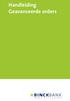 Handleiding Geavanceerde orders Versie 01/10/2013 De inhoud van deze handleiding is aan verandering onderhevig. Telkens er een wijziging is, wordt u hiervan verwittigd via een bericht op onze website.
Handleiding Geavanceerde orders Versie 01/10/2013 De inhoud van deze handleiding is aan verandering onderhevig. Telkens er een wijziging is, wordt u hiervan verwittigd via een bericht op onze website.
Aandelen van uw Stock Plan Account verhandelen
 Aandelen van uw Stock Plan Account verhandelen Volg de onderstaande stappen om een positie te openen voor de verkoop van uw bedrijfsaandelen.* Voordat u uw transactie plaatst We raden u aan bij Fidelity
Aandelen van uw Stock Plan Account verhandelen Volg de onderstaande stappen om een positie te openen voor de verkoop van uw bedrijfsaandelen.* Voordat u uw transactie plaatst We raden u aan bij Fidelity
Startersgids TradersOnly
 Startersgids TradersOnly Inhoud 1. Installatie van het handelsplatform 2. Inloggen 3. Realtime koersen 4. Snel overzicht schermen in TWS 5. Een order plaatsen 6. Transactieoverzicht 7. Portefeuillescherm
Startersgids TradersOnly Inhoud 1. Installatie van het handelsplatform 2. Inloggen 3. Realtime koersen 4. Snel overzicht schermen in TWS 5. Een order plaatsen 6. Transactieoverzicht 7. Portefeuillescherm
Deze verkorte handleiding beschrijft in het kort wat u moet doen om zo snel mogelijk te kunnen beleggen met Alex Bottom-Line.
 verkorte handleiding INLEIDING Welkom bij Alex Bottom-Line! Deze verkorte handleiding beschrijft in het kort wat u moet doen om zo snel mogelijk te kunnen beleggen met Alex Bottom-Line. Meer uitgebreide
verkorte handleiding INLEIDING Welkom bij Alex Bottom-Line! Deze verkorte handleiding beschrijft in het kort wat u moet doen om zo snel mogelijk te kunnen beleggen met Alex Bottom-Line. Meer uitgebreide
Inhoudsopgave. 1 Inleiding 3 1.1 Trader openen 3. 2 Schermindeling 4 2.1 Standaardschermen 4 2.2 Koersenlijsten 5 2.
 2 Inhoudsopgave 1 Inleiding 3 1.1 Trader openen 3 2 Schermindeling 4 2.1 Standaardschermen 4 2.2 Koersenlijsten 5 2.3 Optiescherm 6 3 Orderopgave 7 3.1 Snelle orderopgave 7 4 Informatie en grafieken 9
2 Inhoudsopgave 1 Inleiding 3 1.1 Trader openen 3 2 Schermindeling 4 2.1 Standaardschermen 4 2.2 Koersenlijsten 5 2.3 Optiescherm 6 3 Orderopgave 7 3.1 Snelle orderopgave 7 4 Informatie en grafieken 9
Handleiding Geavanceerde Orders
 Handleiding Geavanceerde Orders 2 Binck biedt u de mogelijkheid om geavanceerde orders te plaatsen. Een geavanceerde order bestaat uit twee delen, te weten de conditie en de order. Als de conditie wordt
Handleiding Geavanceerde Orders 2 Binck biedt u de mogelijkheid om geavanceerde orders te plaatsen. Een geavanceerde order bestaat uit twee delen, te weten de conditie en de order. Als de conditie wordt
next generation front-end trading system
 next generation front-end trading system Deriva lanceert Mercurius; een nieuw front-end handelssysteem Na het succes van de daghandelsoftware lanceert Deriva het front-end handelssysteem Mercurius. Mercurius
next generation front-end trading system Deriva lanceert Mercurius; een nieuw front-end handelssysteem Na het succes van de daghandelsoftware lanceert Deriva het front-end handelssysteem Mercurius. Mercurius
ABN AMRO Mijn Dealingroom Handleiding
 ABN AMRO Handleiding Introductie Traden, handelen, orders opgeven Hoe u het ook noemt, u wilt het kunnen doen met de beste ondersteuning. is er speciaal voor u als actieve belegger, die de beurzen op de
ABN AMRO Handleiding Introductie Traden, handelen, orders opgeven Hoe u het ook noemt, u wilt het kunnen doen met de beste ondersteuning. is er speciaal voor u als actieve belegger, die de beurzen op de
Startersgids TradersOnly
 Startersgids TradersOnly Inhoud 1. Installatie van het handelsplatform 2. Inloggen 3. Snel overzicht schermen in TWS 4. Een order plaatsen 5. Transactieoverzicht 6. Portefeuillescherm 7. Rekening overzicht
Startersgids TradersOnly Inhoud 1. Installatie van het handelsplatform 2. Inloggen 3. Snel overzicht schermen in TWS 4. Een order plaatsen 5. Transactieoverzicht 6. Portefeuillescherm 7. Rekening overzicht
OMGAAN MET MARGIN CALLS. Maintenance Call
 Money Due Call Regular Equity Fed Call Concentrated Day Trading Call De waarde van uw rekening voldoet niet aan de vereiste marge (Margin Equity < Margin Requirement). 1. Om op de margin- en short rekening
Money Due Call Regular Equity Fed Call Concentrated Day Trading Call De waarde van uw rekening voldoet niet aan de vereiste marge (Margin Equity < Margin Requirement). 1. Om op de margin- en short rekening
handleiding conditionele orders juni 2017
 handleiding conditionele orders juni 2017 1 Een conditionele order kunt u vergelijken met een instructie die u geeft aan uw wekkerradio: als het 7.30 uur is, wil ik dat de radio aangaat en ik gewekt word.
handleiding conditionele orders juni 2017 1 Een conditionele order kunt u vergelijken met een instructie die u geeft aan uw wekkerradio: als het 7.30 uur is, wil ik dat de radio aangaat en ik gewekt word.
Tradzster. Handleiding 1.2
 Tradzster Handleiding 1.2 Inhoudsopgave Inhoudsopgave... 2 1 Inloggen... 4 2 Tradzster dashboard... 5 2.1 Mededelingen... 5 2.2 Rekeningen... 5 2.3 Instellingen... 6 2.4 Uitloggen... 7 2.5 Schakelen tussen
Tradzster Handleiding 1.2 Inhoudsopgave Inhoudsopgave... 2 1 Inloggen... 4 2 Tradzster dashboard... 5 2.1 Mededelingen... 5 2.2 Rekeningen... 5 2.3 Instellingen... 6 2.4 Uitloggen... 7 2.5 Schakelen tussen
HANDLEIDING PATHÉ KLANTENSERVICE ZENDESK
 HANDLEIDING PATHÉ KLANTENSERVICE ZENDESK Laatst bijgewerkt: 29-01-2013 Inhoud 1. Hoe komt de klant bij het contactformulier? 3 2. Automatische toewijzingen 6 3. Overzicht agent interface 7 4. Hoe beantwoord
HANDLEIDING PATHÉ KLANTENSERVICE ZENDESK Laatst bijgewerkt: 29-01-2013 Inhoud 1. Hoe komt de klant bij het contactformulier? 3 2. Automatische toewijzingen 6 3. Overzicht agent interface 7 4. Hoe beantwoord
APRIL 2019 HANDLEIDING GEAVANCEERDE ORDERS
 APRIL 2019 HANDLEIDING GEAVANCEERDE ORDERS 1. CONDITIE EN OPDRACHT BEPALEN Binck biedt u de mogelijkheid om geavanceerde orders te plaatsen. Een geavanceerde order bestaat uit twee delen, te weten de conditie
APRIL 2019 HANDLEIDING GEAVANCEERDE ORDERS 1. CONDITIE EN OPDRACHT BEPALEN Binck biedt u de mogelijkheid om geavanceerde orders te plaatsen. Een geavanceerde order bestaat uit twee delen, te weten de conditie
Handleiding Account Management
 Handleiding Account Management Inhoudsopgave De inhoudsopgave is opgezet aan de hand van het Account Management. De aparte kopjes worden direct weergegeven in het Account Management en zijn momenteel in
Handleiding Account Management Inhoudsopgave De inhoudsopgave is opgezet aan de hand van het Account Management. De aparte kopjes worden direct weergegeven in het Account Management en zijn momenteel in
Uw rekening en rekeningoverzicht begrijpen
 Uw rekening en rekeningoverzicht begrijpen Deze gids helpt u uw rekeningoverzicht vermeld op Penson s intranet website te begrijpen. De eerste sectie geeft een uitleg van de meest belangrijke pagina s
Uw rekening en rekeningoverzicht begrijpen Deze gids helpt u uw rekeningoverzicht vermeld op Penson s intranet website te begrijpen. De eerste sectie geeft een uitleg van de meest belangrijke pagina s
ABAB-Internetboekhouden. Handleiding uitbreidingsmodule: Aanmaningen
 ABAB-Internetboekhouden Handleiding uitbreidingsmodule: Aanmaningen 1. Inleiding..2 2. Selecteren van openstaande posten. 2 3. Genereren van aanmaningen.....4 4. Electronisch Aanmanen...5 1 1. Inleiding
ABAB-Internetboekhouden Handleiding uitbreidingsmodule: Aanmaningen 1. Inleiding..2 2. Selecteren van openstaande posten. 2 3. Genereren van aanmaningen.....4 4. Electronisch Aanmanen...5 1 1. Inleiding
Installatie Today s Pro
 Installatie Today s Pro Ga je voor de eerste keer met Today s Pro aan de slag, heb je een nieuwe computer aangeschaft, of wil je Today s Pro gewoon opnieuw installeren? In deze instructie lees je hoe je
Installatie Today s Pro Ga je voor de eerste keer met Today s Pro aan de slag, heb je een nieuwe computer aangeschaft, of wil je Today s Pro gewoon opnieuw installeren? In deze instructie lees je hoe je
Snelstart BankingTools. C@shflow v4
 Snelstart BankingTools C@shflow v4 Bespaar geld en spaar het milieu! Lees de handleiding vanaf uw beeldscherm. Wilt u toch de handleiding afdrukken? Kiest u dan voor de speciale optie meerdere pagina s
Snelstart BankingTools C@shflow v4 Bespaar geld en spaar het milieu! Lees de handleiding vanaf uw beeldscherm. Wilt u toch de handleiding afdrukken? Kiest u dan voor de speciale optie meerdere pagina s
HANDLEIDING E- RUGBY COMPETITIE MODULE. LANDELIJKE INDELER SCHEIDSRECHTERS Versie
 HANDLEIDING E- RUGBY COMPETITIE MODULE LANDELIJKE INDELER SCHEIDSRECHTERS Versie 2017 10 12 Inhoudsopgave INLOGGEN... 2 SCHEIDSRECHTERS TOEVOEGEN AAN DE SCHEIDSRECHTERSLIJST... 2 Toevoegen aan de hand
HANDLEIDING E- RUGBY COMPETITIE MODULE LANDELIJKE INDELER SCHEIDSRECHTERS Versie 2017 10 12 Inhoudsopgave INLOGGEN... 2 SCHEIDSRECHTERS TOEVOEGEN AAN DE SCHEIDSRECHTERSLIJST... 2 Toevoegen aan de hand
Veelgestelde vragen Van Lanschot Zelf Beleggen
 Veelgestelde vragen Van Lanschot Zelf Beleggen Handelsmogelijkheden Op welke beurzen kan ik handelen? U hebt de mogelijkheid om te handelen (aan- en verkooptransacties) op een groot aantal beurzen in Europa
Veelgestelde vragen Van Lanschot Zelf Beleggen Handelsmogelijkheden Op welke beurzen kan ik handelen? U hebt de mogelijkheid om te handelen (aan- en verkooptransacties) op een groot aantal beurzen in Europa
Uitzend Software Diensten B.V. UBplus Online. Handleiding voor uitzendbureaus, detachering en payroll bedrijven
 Uitzend Software Diensten B.V. UBplus Online Handleiding voor uitzendbureaus, detachering en payroll bedrijven Versie 5.0 december 2011 Inhoudsopgave UBplus Gebruik UBplusOnline per klant instellen 2 Gebruik
Uitzend Software Diensten B.V. UBplus Online Handleiding voor uitzendbureaus, detachering en payroll bedrijven Versie 5.0 december 2011 Inhoudsopgave UBplus Gebruik UBplusOnline per klant instellen 2 Gebruik
Handleiding handelsplatform
 Lees mij zorgvuldig door! Handleiding handelsplatform Today s Brokers Trader WorkStation (TWS) 1 Inhoudsopgave Hoofdstuk 1 Rekening informatie 4 1.1 Cash of Margin? 4 1.2 Multivalutarekening 4 1.3 Confirmatie/token
Lees mij zorgvuldig door! Handleiding handelsplatform Today s Brokers Trader WorkStation (TWS) 1 Inhoudsopgave Hoofdstuk 1 Rekening informatie 4 1.1 Cash of Margin? 4 1.2 Multivalutarekening 4 1.3 Confirmatie/token
Handleidingen website & pool SVNL voor organisators
 Handleidingen website & pool SVNL voor organisators Let op: Dit document bestaat uit twee handleidingen: Pagina 2: Handleiding voor de website voor organisators Pagina 14: Uitleg en handleiding voor de
Handleidingen website & pool SVNL voor organisators Let op: Dit document bestaat uit twee handleidingen: Pagina 2: Handleiding voor de website voor organisators Pagina 14: Uitleg en handleiding voor de
Handleiding Geavanceerde orders
 Handleiding Geavanceerde orders Versie 01/01/2016 De inhoud van deze handleiding is aan verandering onderhevig. Telkens er een wijziging is, wordt u hiervan verwittigd via een bericht op onze website.
Handleiding Geavanceerde orders Versie 01/01/2016 De inhoud van deze handleiding is aan verandering onderhevig. Telkens er een wijziging is, wordt u hiervan verwittigd via een bericht op onze website.
( v e r s i e o p d r a c h t g e v e r s )
 H andleiding P - services D igitaal u renbriefjes ( v e r s i e o p d r a c h t g e v e r s ) Wat kunt u in de digitale omgeving van P-services? Als opdrachtgever kunt u in deze beveiligde omgeving informatie
H andleiding P - services D igitaal u renbriefjes ( v e r s i e o p d r a c h t g e v e r s ) Wat kunt u in de digitale omgeving van P-services? Als opdrachtgever kunt u in deze beveiligde omgeving informatie
Mijn Dealingroom Startscherm
 . Toegang tot standaardschermen per regio. Toegang tot diverse analyse tools. Toegang tot diverse instellingen en abonnement. Verwijzingen naar onderdelen ABN AMRO site. Toegang belangrijkste functies.
. Toegang tot standaardschermen per regio. Toegang tot diverse analyse tools. Toegang tot diverse instellingen en abonnement. Verwijzingen naar onderdelen ABN AMRO site. Toegang belangrijkste functies.
WHS Elite Lite. Handleiding
 WHS Elite Lite Handleiding versie 1.1 WH Elite Lite is een directe toegang platform met een uitzonderlijke prijs/kwaliteit verhouding. Door het feit dat WHS dit platform laat draaien op één van de reserve
WHS Elite Lite Handleiding versie 1.1 WH Elite Lite is een directe toegang platform met een uitzonderlijke prijs/kwaliteit verhouding. Door het feit dat WHS dit platform laat draaien op één van de reserve
UW DAGELIJKS UITTREKSEL LEZEN
 Futures UW DAGELIJKS UITTREKSEL LEZEN Versie: October 08 0. Inhoud Inleiding Sectie "Confirmation Sectie "Purchase & Sale Sectie "Open Positions Allerlei Conversies Abonnementen CAC40 en Globex-sessie
Futures UW DAGELIJKS UITTREKSEL LEZEN Versie: October 08 0. Inhoud Inleiding Sectie "Confirmation Sectie "Purchase & Sale Sectie "Open Positions Allerlei Conversies Abonnementen CAC40 en Globex-sessie
TREASURY & TRADING MODULE
 TREASURY & TRADING MODULE Gebruikershandleiding Voor laptop/pc, tablet en smartphone De Treasury en Trader module zijn ontwikkeld om optimaal te presteren op zowel pc/laptop, tablets als smartphones. Uw
TREASURY & TRADING MODULE Gebruikershandleiding Voor laptop/pc, tablet en smartphone De Treasury en Trader module zijn ontwikkeld om optimaal te presteren op zowel pc/laptop, tablets als smartphones. Uw
Verkorte handleiding
 Verkorte handleiding 02 WELKOM BIJ LYNX Welkom bij LYNX Inhoudsopgave Beste belegger, DEEL 1: HANDELSPLATFORM Wij willen u bedanken dat u voor LYNX heeft gekozen. Om u goed voorbereid van start te laten
Verkorte handleiding 02 WELKOM BIJ LYNX Welkom bij LYNX Inhoudsopgave Beste belegger, DEEL 1: HANDELSPLATFORM Wij willen u bedanken dat u voor LYNX heeft gekozen. Om u goed voorbereid van start te laten
Handleiding Account Management
 Handleiding Account Management Inhoudsopgave Deze inhoudsopgave is opgezet aan de hand van het Account Management. De hoofdstukken komen overeen met de menustructuur in het Account Management en zijn net
Handleiding Account Management Inhoudsopgave Deze inhoudsopgave is opgezet aan de hand van het Account Management. De hoofdstukken komen overeen met de menustructuur in het Account Management en zijn net
Handleiding. Opties. werkwijze en procedures 6.0015.58 (12-12-2013)
 Handleiding Opties werkwijze en procedures 6.0015.58 (12-12-2013) 1 Inhoud 1 Inleiding 2 2 Handelen in opties 2 2.1 Wat is een optie 2 2.2 Het kopen of schrijven (verkopen) van opties 2 2.3 Marginverplichting
Handleiding Opties werkwijze en procedures 6.0015.58 (12-12-2013) 1 Inhoud 1 Inleiding 2 2 Handelen in opties 2 2.1 Wat is een optie 2 2.2 Het kopen of schrijven (verkopen) van opties 2 2.3 Marginverplichting
Handleiding Hootsuite
 Oktober 2013 Inhoudsopgave Inleiding... 3 1. Account aanmaken... 4 2. Wat is wat?... 6 3. Inrichten... 8 3.1 Tabs aanmaken... 8 3.2 Kolommen aanmaken... 8 4. Inrichten voor monitoring... 10 4.1 Zoekwoorden...
Oktober 2013 Inhoudsopgave Inleiding... 3 1. Account aanmaken... 4 2. Wat is wat?... 6 3. Inrichten... 8 3.1 Tabs aanmaken... 8 3.2 Kolommen aanmaken... 8 4. Inrichten voor monitoring... 10 4.1 Zoekwoorden...
Cliënten handleiding PwC Client Portal
 Cliënten handleiding PwC Client Portal Mei 2011 (1) 1. Portal van de cliënt Deze beschrijving gaat ervan uit dat u beschikt over inloggegevens voor de portal en over de url van de portal website. Als u
Cliënten handleiding PwC Client Portal Mei 2011 (1) 1. Portal van de cliënt Deze beschrijving gaat ervan uit dat u beschikt over inloggegevens voor de portal en over de url van de portal website. Als u
Een toekomst voor ieder kind. www.altra.nl
 Een toekomst voor ieder kind www.altra.nl Excel Tips en trucs Knippen/kopiëren Kolommen verplaatsen Het is handig om de kolommen met de module en locatie als eerste twee in het overzicht te hebben. Selecteer
Een toekomst voor ieder kind www.altra.nl Excel Tips en trucs Knippen/kopiëren Kolommen verplaatsen Het is handig om de kolommen met de module en locatie als eerste twee in het overzicht te hebben. Selecteer
HANDLEIDING E- RUGBY COMPETITIE MODULE. REGIONALE INDELER SCHEIDSRECHTERS Versie
 HANDLEIDING E- RUGBY COMPETITIE MODULE REGIONALE INDELER SCHEIDSRECHTERS Versie 2017 09 06 Inhoudsopgave INLOGGEN... 2 OVERZICHT WEDSTRIJDPROGRAMMA... 2 Selecteren op datum... 2 Selecteren op nog niet
HANDLEIDING E- RUGBY COMPETITIE MODULE REGIONALE INDELER SCHEIDSRECHTERS Versie 2017 09 06 Inhoudsopgave INLOGGEN... 2 OVERZICHT WEDSTRIJDPROGRAMMA... 2 Selecteren op datum... 2 Selecteren op nog niet
W2105 Import Externe Bestanden
 W2105 Import Externe Bestanden www.mpluskassa.nl Inhoudsopgave 1 Inleiding...3 2 Toevoegen artikel import...4 3 Wijzigen artikel import...9 W2105 Import Externe Bestanden 2 1 Inleiding In deze handleiding
W2105 Import Externe Bestanden www.mpluskassa.nl Inhoudsopgave 1 Inleiding...3 2 Toevoegen artikel import...4 3 Wijzigen artikel import...9 W2105 Import Externe Bestanden 2 1 Inleiding In deze handleiding
Aan de slag met de LEDENADMINISTRATIE
 Aan de slag met de LEDENADMINISTRATIE Het maken en gebruiken van rapportages 1. Rapportages en Excel Een rapportage gebruikt u om een bestand aan te maken: u wilt bijvoorbeeld etiketten uitdraaien, een
Aan de slag met de LEDENADMINISTRATIE Het maken en gebruiken van rapportages 1. Rapportages en Excel Een rapportage gebruikt u om een bestand aan te maken: u wilt bijvoorbeeld etiketten uitdraaien, een
Automatisering voor Financiële Dienstverleners. Werken met Queries en Merge Documenten. For more information visit our website at www.pyrrho.
 Automatisering voor Financiële Dienstverleners Werken met Queries en Merge Documenten For more information visit our website at www.pyrrho.com Date: Document Nr: 30 maart, 2007 UBizzMerge, Versie 4.0 Status:
Automatisering voor Financiële Dienstverleners Werken met Queries en Merge Documenten For more information visit our website at www.pyrrho.com Date: Document Nr: 30 maart, 2007 UBizzMerge, Versie 4.0 Status:
Elektronisch werkbriefje
 Webservice - werkbriefjes invullen. - rapportages. Persoonlijk. - loonstroken. 1 16-1-2012 12:24:54 - inhoudsopgave 1 Inleiding 3 2 Aanmelden 4 3 Werkbriefje invullen 5 4 Werkbriefje aanbieden 7 5 Rapportage
Webservice - werkbriefjes invullen. - rapportages. Persoonlijk. - loonstroken. 1 16-1-2012 12:24:54 - inhoudsopgave 1 Inleiding 3 2 Aanmelden 4 3 Werkbriefje invullen 5 4 Werkbriefje aanbieden 7 5 Rapportage
UNIDIS KLANTENDAG 2013 UW ADMINISTRATIE SEPA PROOF TRAINING
 Pagina 1 van 35 UNIDIS KLANTENDAG 2013 UW ADMINISTRATIE SEPA PROOF TRAINING Pagina 2 van 35 1. SEPA CHECK Ga naar http://www.unidis.nl/ en klik op doe de SEPA check. Zie onderstaande screenshot. U komt
Pagina 1 van 35 UNIDIS KLANTENDAG 2013 UW ADMINISTRATIE SEPA PROOF TRAINING Pagina 2 van 35 1. SEPA CHECK Ga naar http://www.unidis.nl/ en klik op doe de SEPA check. Zie onderstaande screenshot. U komt
Handleiding "Van Oirschot Onderweg"-App (ipad)
 Handleiding "Van Oirschot Onderweg"-App (ipad) Als één van de eerste groothandels op de Belgische markt is Van Oirschot trots om u de "Van Oirschot Onderweg"-App voor ipad voor te stellen. Ga dus snel
Handleiding "Van Oirschot Onderweg"-App (ipad) Als één van de eerste groothandels op de Belgische markt is Van Oirschot trots om u de "Van Oirschot Onderweg"-App voor ipad voor te stellen. Ga dus snel
Digitaal Aanvraag Formulier Tijdelijke Verkeersmaatregelen
 Digitaal Aanvraag Formulier Tijdelijke Verkeersmaatregelen 1 Hoofdmenu... 2 2 Nieuwe Aanvraag... 2 1 Kaart... 3 2 Locatie... 4 3 Aanvrager... 5 4 Opdrachtgever... 5 5 Tijdsbepaling... 5 6 Maatregelen...
Digitaal Aanvraag Formulier Tijdelijke Verkeersmaatregelen 1 Hoofdmenu... 2 2 Nieuwe Aanvraag... 2 1 Kaart... 3 2 Locatie... 4 3 Aanvrager... 5 4 Opdrachtgever... 5 5 Tijdsbepaling... 5 6 Maatregelen...
PhPlist Gebruikers Handleiding
 PhPlist Gebruikers Handleiding Auteur: Sander Duivenvoorden Bedrijf: Buildnet webservices E-mail: support@buildnet.nl Datum: 23-09-2008 Laatste wijziging: 17-10-2008 Versie: 1.1 1 Inleiding Het verzenden
PhPlist Gebruikers Handleiding Auteur: Sander Duivenvoorden Bedrijf: Buildnet webservices E-mail: support@buildnet.nl Datum: 23-09-2008 Laatste wijziging: 17-10-2008 Versie: 1.1 1 Inleiding Het verzenden
Sdu Jurisprudentie Handleiding
 Sdu Jurisprudentie Handleiding Inloggen Om in te loggen, klikt u op de knop Log in in de rechterbovenhoek van het scherm. Vul vervolgens uw gebruikersnaam in en klik op Log in. Er wordt nu gevraagd om
Sdu Jurisprudentie Handleiding Inloggen Om in te loggen, klikt u op de knop Log in in de rechterbovenhoek van het scherm. Vul vervolgens uw gebruikersnaam in en klik op Log in. Er wordt nu gevraagd om
1. Gebruikers & voertuigen... 3. 1.1 Hoe voeg ik een gebruiker toe?... 3
 Inhoudsopgave 1. Gebruikers & voertuigen... 3 1.1 Hoe voeg ik een gebruiker toe?... 3 1.2 Hoe (ont)koppel ik een bestaande gebruiker(s) van/aan meerdere voertuigen?... 5 1.3 Hoe voeg ik een extra voertuig
Inhoudsopgave 1. Gebruikers & voertuigen... 3 1.1 Hoe voeg ik een gebruiker toe?... 3 1.2 Hoe (ont)koppel ik een bestaande gebruiker(s) van/aan meerdere voertuigen?... 5 1.3 Hoe voeg ik een extra voertuig
1. Gebruikers & voertuigen... 3. 1.1 Hoe voeg ik een gebruiker toe?... 3
 Inhoudsopgave 1. Gebruikers & voertuigen... 3 1.1 Hoe voeg ik een gebruiker toe?... 3 1.2 Hoe (ont)koppel ik bestaande gebruikers van/aan meerdere voertuigen?... 5 1.3 Hoe voeg ik een extra voertuig toe?...
Inhoudsopgave 1. Gebruikers & voertuigen... 3 1.1 Hoe voeg ik een gebruiker toe?... 3 1.2 Hoe (ont)koppel ik bestaande gebruikers van/aan meerdere voertuigen?... 5 1.3 Hoe voeg ik een extra voertuig toe?...
Handleiding. Koppelen mede-uitvoerder(s) aan perceelgebonden machtiging
 Handleiding Koppelen mede-uitvoerder(s) aan perceelgebonden machtiging april 2014 Inhoud Inleiding... 3 Algemeen... 3 Hulpmiddelen... 4 Verkort stappenplan... 4 1 Andere gebruikers van FRS uitnodigen tot
Handleiding Koppelen mede-uitvoerder(s) aan perceelgebonden machtiging april 2014 Inhoud Inleiding... 3 Algemeen... 3 Hulpmiddelen... 4 Verkort stappenplan... 4 1 Andere gebruikers van FRS uitnodigen tot
Handleiding van de Bibliotheek: e-books lezen op je e-reader - versie voor OS X (Mac)
 Handleiding van de Bibliotheek: e-books lezen op je e-reader - versie voor OS X (Mac) Stichting Bibliotheek.nl, versie 3.1 september 2014 Inhoudsopgave Inleiding 3 1. Het aanmaken van een webaccount 4
Handleiding van de Bibliotheek: e-books lezen op je e-reader - versie voor OS X (Mac) Stichting Bibliotheek.nl, versie 3.1 september 2014 Inhoudsopgave Inleiding 3 1. Het aanmaken van een webaccount 4
Contents Documentatie Arbitrage... 1 Het menu... 2 Bulk Email... 3 Planning... 3 Cursisten... 7 Scheidsrechters... 7 Teams... 13 Planning teams...
 Documentatie Arbitrage Deze handleiding geeft houvast voor het gebruik van LISA ter ondersteuning van de arbitrage/scheidsrechterscommissie. In LISA is de autorisatie arbitrage nodig om gebruik te kunnen
Documentatie Arbitrage Deze handleiding geeft houvast voor het gebruik van LISA ter ondersteuning van de arbitrage/scheidsrechterscommissie. In LISA is de autorisatie arbitrage nodig om gebruik te kunnen
Snel starten met Testweb Diagnose
 Snel starten met Testweb Diagnose WAAR? Je vind Testweb Diagnose op de volgende website: www.testweb.bsl.nl Je kunt inloggen in het groene vak aan de rechterkant: Direct inloggen Testweb Diagnose INLOGGEN
Snel starten met Testweb Diagnose WAAR? Je vind Testweb Diagnose op de volgende website: www.testweb.bsl.nl Je kunt inloggen in het groene vak aan de rechterkant: Direct inloggen Testweb Diagnose INLOGGEN
Handleiding Service Apotheken. Serviceapotheek.tevreden.nl
 Handleiding Service Apotheken Serviceapotheek.tevreden.nl Inhoud 1. Inloggen op Serviceapotheek.tevreden.nl 3 2. Dashboard 4 Rapportcijfers 4 Toon resultaten 4 Download in PDF 4 Startdatum / Einddatum
Handleiding Service Apotheken Serviceapotheek.tevreden.nl Inhoud 1. Inloggen op Serviceapotheek.tevreden.nl 3 2. Dashboard 4 Rapportcijfers 4 Toon resultaten 4 Download in PDF 4 Startdatum / Einddatum
Handleiding De Sociale Monitor
 Handleiding De Sociale Monitor Inhoudsopgave Gebruikershandleiding: De Sociale Monitor 2 Bestaande rapportages 7 Een nieuw rapportage aanmaken 9 Het menu 10 Handleiding lokaal beheerders: De Sociale Monitor
Handleiding De Sociale Monitor Inhoudsopgave Gebruikershandleiding: De Sociale Monitor 2 Bestaande rapportages 7 Een nieuw rapportage aanmaken 9 Het menu 10 Handleiding lokaal beheerders: De Sociale Monitor
HANDLEIDING HVZ FLUVIA MAIL
 HANDLEIDING HVZ FLUVIA MAIL RDS (Remote Desktop Services) Inloggen Surf naar https://mail.hvzfluvia.be/owa Druk op enter Dit scherm verschijnt: Vul in het vak domein\gebruiker je log-in gegevens in. Dit
HANDLEIDING HVZ FLUVIA MAIL RDS (Remote Desktop Services) Inloggen Surf naar https://mail.hvzfluvia.be/owa Druk op enter Dit scherm verschijnt: Vul in het vak domein\gebruiker je log-in gegevens in. Dit
Elektronisch werkbriefje
 Webservice - werkbriefjes - rapportages. Persoonlijk. - facturen. - layout. 1 16-1-2012 14:30:41 - inhoudsopgave 1 Inleiding 3 2 Aanmelden 4 3 Werkbriefje invullen 5 4 Werkbriefje goed of afkeuren 7 5
Webservice - werkbriefjes - rapportages. Persoonlijk. - facturen. - layout. 1 16-1-2012 14:30:41 - inhoudsopgave 1 Inleiding 3 2 Aanmelden 4 3 Werkbriefje invullen 5 4 Werkbriefje goed of afkeuren 7 5
Inhoud van de website invoeren met de ContentPublisher
 Inhoud van de website invoeren met de ContentPublisher De inhoud van Muismedia websites wordt ingevoerd en gewijzigd met behulp van een zogenaamd Content Management Systeem (CMS): de ContentPublisher.
Inhoud van de website invoeren met de ContentPublisher De inhoud van Muismedia websites wordt ingevoerd en gewijzigd met behulp van een zogenaamd Content Management Systeem (CMS): de ContentPublisher.
Handleiding. Z factuur Archief
 Handleiding Z factuur Archief INHOUDSOPGAVE 1. DASHBOARD... 3 1.1. Inloggen... 3 Inloggegevens vergeten... 3 1.2. Mogelijkheden Dashboard... 3 Instellingen, Abonnement Info en Adressenboek... 3 Facturen
Handleiding Z factuur Archief INHOUDSOPGAVE 1. DASHBOARD... 3 1.1. Inloggen... 3 Inloggegevens vergeten... 3 1.2. Mogelijkheden Dashboard... 3 Instellingen, Abonnement Info en Adressenboek... 3 Facturen
Handleiding voor enquêtes voor ProZo!
 Handleiding voor enquêtes voor ProZo! Versie 1.1, 1 mei 2012 1 Voorwoord Deze handleiding neemt u stap voor stap mee in de aanvraagprocedure en het beheren van uw ProZo! enquêtes. We raden u aan deze handleiding
Handleiding voor enquêtes voor ProZo! Versie 1.1, 1 mei 2012 1 Voorwoord Deze handleiding neemt u stap voor stap mee in de aanvraagprocedure en het beheren van uw ProZo! enquêtes. We raden u aan deze handleiding
Aandelenmarktspel. Handleiding Dealingroom. BitPress Educatie B.V. Amsterdam 2015, versie NL
 BitPress Educatie B.V. Amsterdam 2015, versie NL 1 Inleiding Het Aandelenmarktspel speelt zich af gedurende een week op de London Stock Exchange. De handelsweek loopt van maandag tot en met vrijdag en
BitPress Educatie B.V. Amsterdam 2015, versie NL 1 Inleiding Het Aandelenmarktspel speelt zich af gedurende een week op de London Stock Exchange. De handelsweek loopt van maandag tot en met vrijdag en
Quick Reference Card TradeBox
 Startscherm 1 2 5 6 1 Toegang tot standaardschermen per regio. 2 Toegang tot diverse analyse tools. 7 8 8 Toegang tot diverse instellingen en abonnement. Verwijzingen naar onderdelen ABN AMRO site. 5 Toegang
Startscherm 1 2 5 6 1 Toegang tot standaardschermen per regio. 2 Toegang tot diverse analyse tools. 7 8 8 Toegang tot diverse instellingen en abonnement. Verwijzingen naar onderdelen ABN AMRO site. 5 Toegang
Handleiding E-bankieren
 Handleiding E-bankieren Inhoud 1 Starten met E-bankieren 3 1.1 Inloggen en uitloggen 3 1.2 Wachtwoord wijzigen 3 1.3 Inloggegevens vergeten 3 1.4 Goed om te weten voordat u begint 3 2 Sparen 4 2.1 Naar
Handleiding E-bankieren Inhoud 1 Starten met E-bankieren 3 1.1 Inloggen en uitloggen 3 1.2 Wachtwoord wijzigen 3 1.3 Inloggegevens vergeten 3 1.4 Goed om te weten voordat u begint 3 2 Sparen 4 2.1 Naar
Handleiding NZa-portaal. voor zorgaanbieders
 Handleiding NZa-portaal voor zorgaanbieders Versie 1, 30 maart 2011 Inhoud 1. Starten 3 2. Algemene zorgaanbiederspagina 5 3. Download NZa-bestanden 6 4. Individuele zorgaanbiederspagina 7 5. Downloaden
Handleiding NZa-portaal voor zorgaanbieders Versie 1, 30 maart 2011 Inhoud 1. Starten 3 2. Algemene zorgaanbiederspagina 5 3. Download NZa-bestanden 6 4. Individuele zorgaanbiederspagina 7 5. Downloaden
Werkinstructie. voor vreemdelingenadvocaten
 Werkinstructie voor vreemdelingenadvocaten Inhoudsopgave 1 Inloggen op Mijn Rechtspraak... 3 2 Een nieuw verzoek indienen... 7 3 Terugkeren naar startpagina...13 4 Lopende zaken...14 5 Zaak inzien...15
Werkinstructie voor vreemdelingenadvocaten Inhoudsopgave 1 Inloggen op Mijn Rechtspraak... 3 2 Een nieuw verzoek indienen... 7 3 Terugkeren naar startpagina...13 4 Lopende zaken...14 5 Zaak inzien...15
Handleiding OVM 2.0. Gebruiker. Versie 2.0.0.26 22 oktober 2012
 Handleiding OVM 2.0 Gebruiker Versie 2.0.0.26 22 oktober 2012 Inhoudsopgave Legenda... 4 1 Voorbereidingen... 5 1.1 Downloaden... 5 1.2 Starten en inloggen... 6 1.3 Schermindeling... 6 2 Beheerportal...
Handleiding OVM 2.0 Gebruiker Versie 2.0.0.26 22 oktober 2012 Inhoudsopgave Legenda... 4 1 Voorbereidingen... 5 1.1 Downloaden... 5 1.2 Starten en inloggen... 6 1.3 Schermindeling... 6 2 Beheerportal...
CFD s van TradersOnly zijn OTC contracten die het rendement van het onderliggende aandeel, inclusief dividenden en corporate actions opleveren.
 Wat zijn CFD s? CFD s van TradersOnly zijn OTC contracten die het rendement van het onderliggende aandeel, inclusief dividenden en corporate actions opleveren. Anders omschreven is het een overeenkomst
Wat zijn CFD s? CFD s van TradersOnly zijn OTC contracten die het rendement van het onderliggende aandeel, inclusief dividenden en corporate actions opleveren. Anders omschreven is het een overeenkomst
Gemeente Haarlemmermeer. Leer zelf je nieuwsbrief maken in YMLP. Opgesteld door: drs. Mariska I.R. Franse Datum: 6 en 11 juni 2013
 Gemeente Haarlemmermeer Leer zelf je nieuwsbrief maken in YMLP Opgesteld door: drs. Mariska I.R. Franse Datum: 6 en 11 juni 2013 Nwsbrf.nl Office @ Igluu Jansdam 2a 3512HB Utrecht 06 447 08 349 info@nwsbrf.nl
Gemeente Haarlemmermeer Leer zelf je nieuwsbrief maken in YMLP Opgesteld door: drs. Mariska I.R. Franse Datum: 6 en 11 juni 2013 Nwsbrf.nl Office @ Igluu Jansdam 2a 3512HB Utrecht 06 447 08 349 info@nwsbrf.nl
Succesvol handelen in Futures. Tycho Schaaf
 Succesvol handelen in Futures Tycho Schaaf Introductie Tycho Schaaf Vanaf 2007 werkzaam bij Lynx Werkzaamheden bevatten onder andere het geven van seminars en webinars Handelservaring in aandelen, opties,
Succesvol handelen in Futures Tycho Schaaf Introductie Tycho Schaaf Vanaf 2007 werkzaam bij Lynx Werkzaamheden bevatten onder andere het geven van seminars en webinars Handelservaring in aandelen, opties,
Quick Reference Contact Manager SE
 Eddon Software BV Rietveldenweg 82 5222 AS s-hertogenbosch The Netherlands T +31 (0)88-235 66 66 F +31 (0)88-235 66 77 E info@eddon.nl W www.eddon.nl Quick Reference Contact Manager SE Block: Contact Manager
Eddon Software BV Rietveldenweg 82 5222 AS s-hertogenbosch The Netherlands T +31 (0)88-235 66 66 F +31 (0)88-235 66 77 E info@eddon.nl W www.eddon.nl Quick Reference Contact Manager SE Block: Contact Manager
ZIVVER Gebruikershandleiding
 Versie: 2.0 Datum: 11 april 2017 support@zivver.com www.zivver.com Inhoud Welkom bij ZIVVER!... 3 1. Inloggen in je online veilige postvak... 4 2. Stuur een veilig bericht vanuit je online veilige postvak...
Versie: 2.0 Datum: 11 april 2017 support@zivver.com www.zivver.com Inhoud Welkom bij ZIVVER!... 3 1. Inloggen in je online veilige postvak... 4 2. Stuur een veilig bericht vanuit je online veilige postvak...
INSTRUCT Samenvatting Praktijk Access 2010, H2 SAMENVATTING HOOFDSTUK 2
 SAMENVATTING HOOFDSTUK 2 Sorteren en filteren in een tabel Sorteren kun je met de knoppen (Oplopend) en (Aflopend). Hiermee zet je records in alfabetische of numerieke volgorde. Er wordt gesorteerd op
SAMENVATTING HOOFDSTUK 2 Sorteren en filteren in een tabel Sorteren kun je met de knoppen (Oplopend) en (Aflopend). Hiermee zet je records in alfabetische of numerieke volgorde. Er wordt gesorteerd op
Stappenplan I-rent. Inloggen
 Stappenplan I-rent Vanaf januari 2017 kan je reserveren voor het buurthuis, Rockhok of jeugdcentrum via het online platform I-rent. In deze handleiding kan je terugvinden hoe je kan inloggen, een reservatie
Stappenplan I-rent Vanaf januari 2017 kan je reserveren voor het buurthuis, Rockhok of jeugdcentrum via het online platform I-rent. In deze handleiding kan je terugvinden hoe je kan inloggen, een reservatie
Factuur Beheer. Gebruikers handleiding
 Factuur Beheer Gebruikers handleiding COPYRIGHT 2002 Factuur Beheer Pakket 1 Factuur Beheer door ing. K.H. Welling Factuur Beheer is een boekhoudkundig programma. In dit programma kunnen facturen voor
Factuur Beheer Gebruikers handleiding COPYRIGHT 2002 Factuur Beheer Pakket 1 Factuur Beheer door ing. K.H. Welling Factuur Beheer is een boekhoudkundig programma. In dit programma kunnen facturen voor
Handleiding. BOA Server applicaties. Controleur
 Handleiding BOA Server applicaties Controleur Auteur: K. van der Weide BySpy Products B.V. 2017 versie 3.0 26-07-2017 Inhoudsopgave Inhoudsopgave 2 Inloggen 3 Menu Controleur 3 Bonnen controleren 4 Bonnen
Handleiding BOA Server applicaties Controleur Auteur: K. van der Weide BySpy Products B.V. 2017 versie 3.0 26-07-2017 Inhoudsopgave Inhoudsopgave 2 Inloggen 3 Menu Controleur 3 Bonnen controleren 4 Bonnen
Instellen Microsoft Outlook e-mail.
 Instellen Microsoft Outlook e-mail. Om ook je e-mail van het kantoor te kunnen bekijken heb je Microsoft Outlook nodig. Dit is een onderdeel van Microsoft Office. De meeste pc gebruikers maken voor hun
Instellen Microsoft Outlook e-mail. Om ook je e-mail van het kantoor te kunnen bekijken heb je Microsoft Outlook nodig. Dit is een onderdeel van Microsoft Office. De meeste pc gebruikers maken voor hun
Handleiding Sociale kaart. Vlaams Brabant en Hoofdstedelijk Gewest Brussel
 Handleiding Sociale kaart Vlaams Brabant en Hoofdstedelijk Gewest Brussel Opgesteld door Dennis Servaas bijgewerkte versie januari 2012 1 Inhoudsopgave 1. Aanmelden... 3 2. Zoekfilters... 4 3. Fiches bekijken...
Handleiding Sociale kaart Vlaams Brabant en Hoofdstedelijk Gewest Brussel Opgesteld door Dennis Servaas bijgewerkte versie januari 2012 1 Inhoudsopgave 1. Aanmelden... 3 2. Zoekfilters... 4 3. Fiches bekijken...
Het Orderuitvoeringsbeleid
 Het Orderuitvoeringsbeleid 1 Inleiding 1.1 Algemeen Alex treft als onderdeel van haar beleggingsdienstverlening alle maatregelen om de best mogelijke uitvoering van klantenorders te behalen. Deze verplichting
Het Orderuitvoeringsbeleid 1 Inleiding 1.1 Algemeen Alex treft als onderdeel van haar beleggingsdienstverlening alle maatregelen om de best mogelijke uitvoering van klantenorders te behalen. Deze verplichting
2.ouderbeleid.3.plaatsingsprocedure werk admini Pagina 1 van 14
 2.ouderbeleid.3.plaatsingsprocedure werk admini Pagina 1 van 14 In deze werkinstructies kan alles vinden wat te maken heeft met het onderhoud van het kdadmin programma. Je kunt deze onderdelen vinden in
2.ouderbeleid.3.plaatsingsprocedure werk admini Pagina 1 van 14 In deze werkinstructies kan alles vinden wat te maken heeft met het onderhoud van het kdadmin programma. Je kunt deze onderdelen vinden in
NB Voor uitgebreidere informatie over geld wegboeken raadpleegt u de handleiding Account Management
 Retour boeken geld Wanneer u geld gaat terugboeken van uw Today s effectenrekening naar uw tegenrekening, dient u in te loggen op het Accountmanagement. U heeft hierbij keuze uit een WIRE-instructie of
Retour boeken geld Wanneer u geld gaat terugboeken van uw Today s effectenrekening naar uw tegenrekening, dient u in te loggen op het Accountmanagement. U heeft hierbij keuze uit een WIRE-instructie of
HANDLEIDING Q1600 Fashion
 HANDLEIDING Q1600 Fashion Pag.: 1 Inhoudsopgave Inleiding...3 Beheer...4 Kleurlijsten beheren...4 Kleurlijst groep aanmaken...6 Kleurlijst groep verwijderen...6 Kleuren (kleurnummers) aanmaken/wijzigen...7
HANDLEIDING Q1600 Fashion Pag.: 1 Inhoudsopgave Inleiding...3 Beheer...4 Kleurlijsten beheren...4 Kleurlijst groep aanmaken...6 Kleurlijst groep verwijderen...6 Kleuren (kleurnummers) aanmaken/wijzigen...7
Voordat u gebruik kunt maken van ZorgMail in KraamZorgCompleet, zijn een aantal instellingen nodig:
 Hoofdstuk 1 ZorgMail instellen en gebruiken Vanuit KraamZorgCompleet is het voortaan mogelijk om via ZorgMail beveiligd te communiceren met andere partijen in de zorg, mits zij ook zijn aangesloten bij
Hoofdstuk 1 ZorgMail instellen en gebruiken Vanuit KraamZorgCompleet is het voortaan mogelijk om via ZorgMail beveiligd te communiceren met andere partijen in de zorg, mits zij ook zijn aangesloten bij
LYNX Masterclass: 4 essentiële aspecten die u moet weten over Europese futures
 LYNX Masterclass: 4 essentiële aspecten die u moet weten over Europese futures Tycho Schaaf 1 maart Introductie Tycho Schaaf, beleggingsspecialist bij online broker LYNX Werkzaam bij LYNX vanaf 2007 Handelservaring
LYNX Masterclass: 4 essentiële aspecten die u moet weten over Europese futures Tycho Schaaf 1 maart Introductie Tycho Schaaf, beleggingsspecialist bij online broker LYNX Werkzaam bij LYNX vanaf 2007 Handelservaring
IMAP-handleiding Bookinto
 IMAP-handleiding Bookinto Olivier Nuyts 2Ti6 Ewout Spitaels 2Ti6 Departement Handelswetenschappen en Bedrijfskunde Bachelor Toegepaste Informatica 2 de jaar Academiejaar 2010-2011 Overzicht Inleiding Bookinto
IMAP-handleiding Bookinto Olivier Nuyts 2Ti6 Ewout Spitaels 2Ti6 Departement Handelswetenschappen en Bedrijfskunde Bachelor Toegepaste Informatica 2 de jaar Academiejaar 2010-2011 Overzicht Inleiding Bookinto
Handleiding WebHome Mediamanager Brochure module
 Handleiding WebHome Mediamanager Brochure module U kunt alleen bestellingen doen, als u het object heeft vrijgegeven voor publicatie, in het tabblad Algemeen. Vrijgeven voor publicatie betekent dat u toestemming
Handleiding WebHome Mediamanager Brochure module U kunt alleen bestellingen doen, als u het object heeft vrijgegeven voor publicatie, in het tabblad Algemeen. Vrijgeven voor publicatie betekent dat u toestemming
Handleiding bij WSM MailformGenerator
 1. Voorwoord Welkom bij de handleiding voor de WSM MailformGenerator. Deze handleiding hebben we gemaakt om je snel en gemakkelijk uit te leggen hoe de WSM MailformGenerator werkt. Deze handleiding is
1. Voorwoord Welkom bij de handleiding voor de WSM MailformGenerator. Deze handleiding hebben we gemaakt om je snel en gemakkelijk uit te leggen hoe de WSM MailformGenerator werkt. Deze handleiding is
Introductie WoonTotaal Silver
 Introductie WoonTotaal Silver Wanneer uw registratie is goedgekeurd door Holland Haag, heeft u een email bericht ontvangen met daarin uw gebruikersnaam en wachtwoord. Met deze gegevens kunt u inloggen
Introductie WoonTotaal Silver Wanneer uw registratie is goedgekeurd door Holland Haag, heeft u een email bericht ontvangen met daarin uw gebruikersnaam en wachtwoord. Met deze gegevens kunt u inloggen
